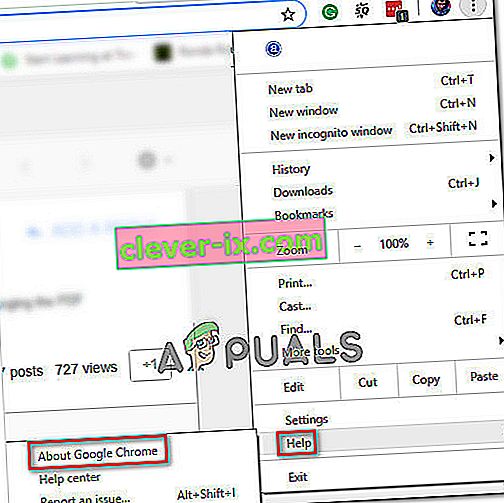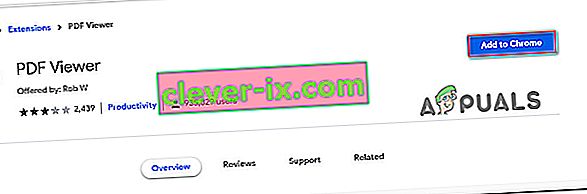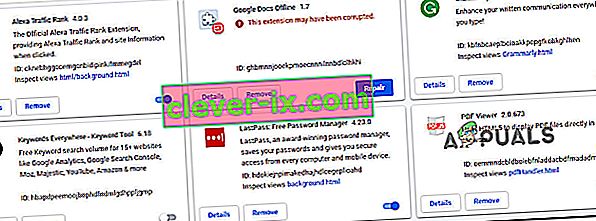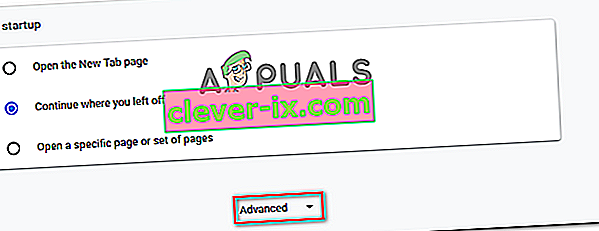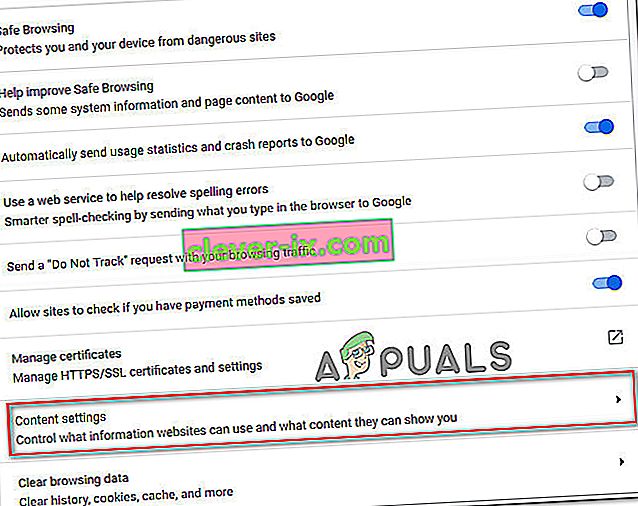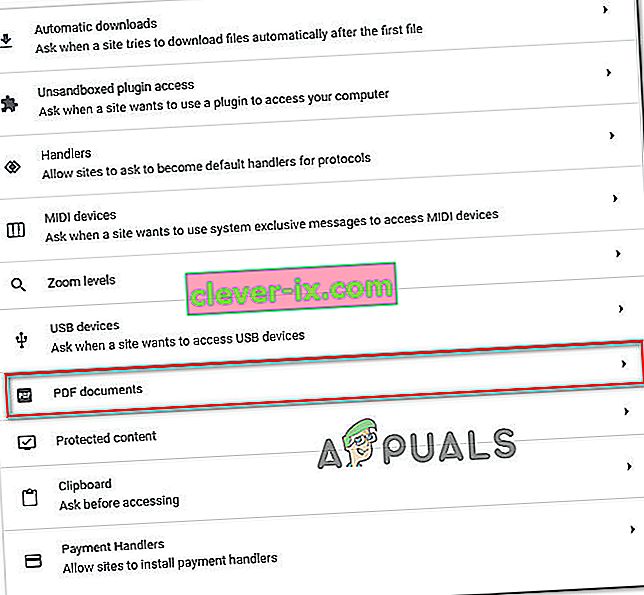Vissa användare har rapporterat problem när de försöker öppna PDF-dokument med Google Chrome. De flesta drabbade användare klagar över att de får ett felmeddelande om “ Failed to load PDF document ” när den inbyggda Chrome PDF-visaren försöker öppna PDF-filen automatiskt. Det här problemet är inte exklusivt för en viss Windows-version eftersom det rapporteras förekomma med alla de senaste Windows-versionerna.

Vad orsakar felet ”Det gick inte att läsa in PDF-dokument”?
Vi undersökte just detta felmeddelande genom att titta på många användarrapporter och de reparationsmetoder som de använde för att få problemet löst. Baserat på våra undersökningar finns det ett par vanliga scenarier som kommer att utlösa just detta beteende i Google Chrome:
- Google Chrome uppdateras inte - Chromes inbyggda PDF Viewer har blivit bättre nyligen och många fel relaterade till det har lösts av Google. Du kommer dock inte att se förbättringarna om du inte laddar upp din Chrome till den senaste versionen. I vissa fall är fixen så enkel som att ladda upp Chrome till den senaste tillgängliga versionen.
- Den inbyggda PDF-visaren är inte utrustad för att visa skyddade PDF-filer - Många användare har rapporterat problem med den inbyggda PDF-visaren när de försöker öppna skyddade PDF-dokument. I det här fallet är lösningen att konfigurera om Google Chrome för att undvika att använda PDF-visaren och öppna dokumentet med en annan PDF-visningsapp.
Om du kämpar för att lösa detta felmeddelande har vi några verifierade felsökningssteg som hjälper dig att lösa problemet. Nedanför har du flera metoder som andra användare i en liknande situation har använt för att få problemet löst.
För bästa resultat, följ metoderna i ordning eftersom de ordnas efter effektivitet och svårighetsgrad. Du bör så småningom snubbla över en metod som löser problemet i just ditt scenario. Låt oss börja!
Metod 1: Uppdatera Chrome till senaste versionen
Flera användare som har stött på just detta problem i Google Chrome har rapporterat att problemet löstes efter att de uppdaterade sin Chrome-version till den senaste versionen. Troligtvis är den här åtgärden effektiv eftersom Google redan har korrigerat några problem relaterade till PDF-visning.
Här är en snabbguide om hur du uppdaterar Chrome till den senaste versionen:
- Öppna Google Chrome och tryck på åtgärdsikonen (ikon med tre punkter). Gå sedan till Hjälp och klicka på Om Google Chrome .
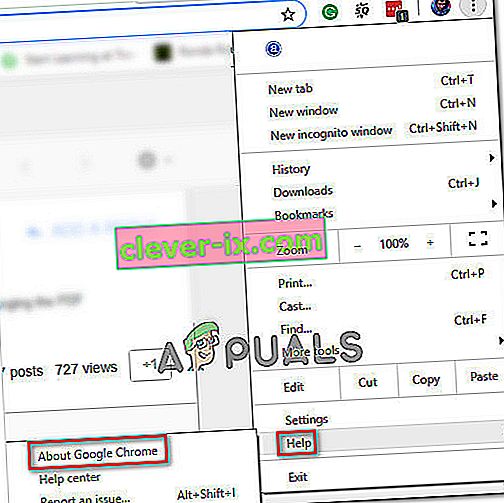
- Vid nästa skärm kommer uppdateringsfunktionen automatiskt att skanna för att avgöra om en ny version av Google Chrome är tillgänglig för nedladdning. Om en ny version verkligen är tillgänglig kommer du att uppmanas att installera den.

- När den nyare versionen har installerats startar du om webbläsaren och kontrollerar om problemet har lösts.
Om du fortfarande stöter på felet misslyckades med att ladda PDF-dokumentfelet när du försöker öppna en PDF-fil i Google Chrome, gå ner till nästa metod nedan.
Metod 2: Använda ett tillägg från tredje part (PDF Viewer)
Flera användare har lyckats lösa problemet efter att ha laddat ner och aktiverat ett tillägg som heter PDF Viewer i Google Chrome. Som det visar sig är det ofta bevisat att denna förlängning öppnar PDF-filer som den inbyggda PDF-funktionen i Google Chrome inte kan. Uppriktigt sagt är detta mycket pinsamt för Google.
Hur som helst, här är en snabbguide för installation och användning av tillägg från tredje part (PDF Viewer):
- Besök den här länken ( här ) och klicka på Lägg till i Chrome för att installera PDF Viewer Extension . Klicka sedan på Lägg till tillägg för att bekräfta installationen.
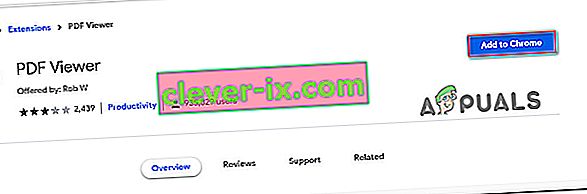
- När tillägget har installerats skriver du “ chrome: // extensions / ” i adressfältet och trycker på Enter för att öppna fönstret Extension . När du kommer dit, se till att PDF Viewer är aktiverat.
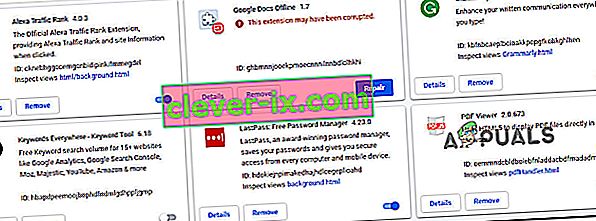
- Starta om Google Chrome, öppna en annan PDF-fil och se om felet misslyckades med att ladda PDF-dokumentet fortfarande uppstår.
Om du fortfarande har samma problem, gå ner till nästa metod nedan.
Metod 3: Konfigurera Chrome-inställningarna för Chrome igen
Detta specifika felmeddelande kan uppstå på grund av Google Chrome oförmåga att öppna PDF-dokumentet. Detta är vanligtvis känt för att hända med skyddade PDF-dokument som Firmex. I det här fallet är vägen runt detta besvärliga att ladda ner PDF-filen och använda en annan programvara som Adobe Reader eller Adobe Acrobat för att öppna PDF-dokumentet.
Här är en snabb guide genom det hela:
- Öppna Google Chrome och klicka på åtgärdsknappen (övre högra hörnet). Välj sedan Inställningar från den nyligen uppkomna menyn .

- På inställningsmenyn , rulla ner till botten av skärmen och klicka på Avancerat.
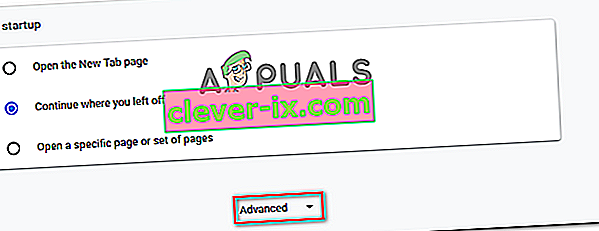
- Därefter rullar du ner till fliken Sekretess och säkerhet och klickar på Innehållsinställningar
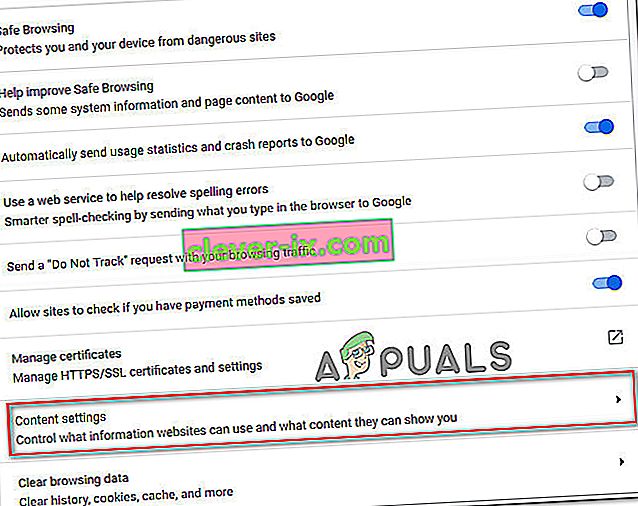
- Bläddra ner genom listan över innehållsinställningar och klicka på PDF-dokument . Inuti nästa meny, aktivera växeln som är kopplad till Ladda ner PDF-filer istället för att automatiskt öppna dem i Chrome .
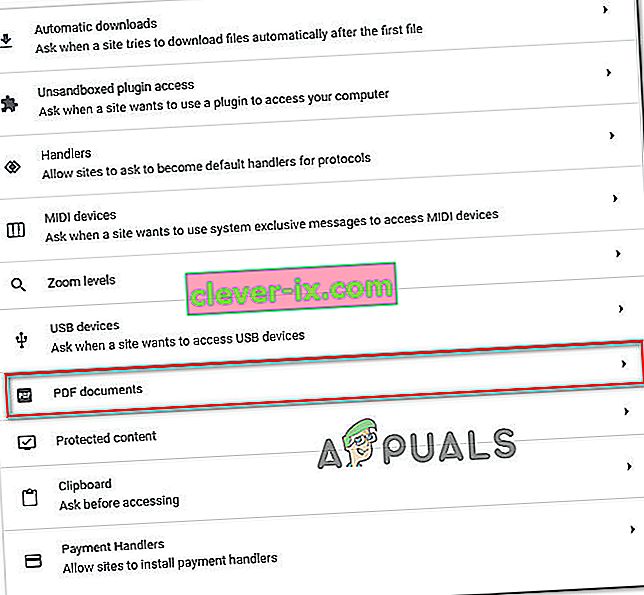
- När alternativet har aktiverats, öppna PDF-filen igen. Den här gången laddar Chrome bara ner det istället för att försöka öppna det.
- När nedladdningen är klar öppnar du den med specialprogramvara som Acrobat Reader eller Adobe Reader. Du borde inte ha några problem att göra det.